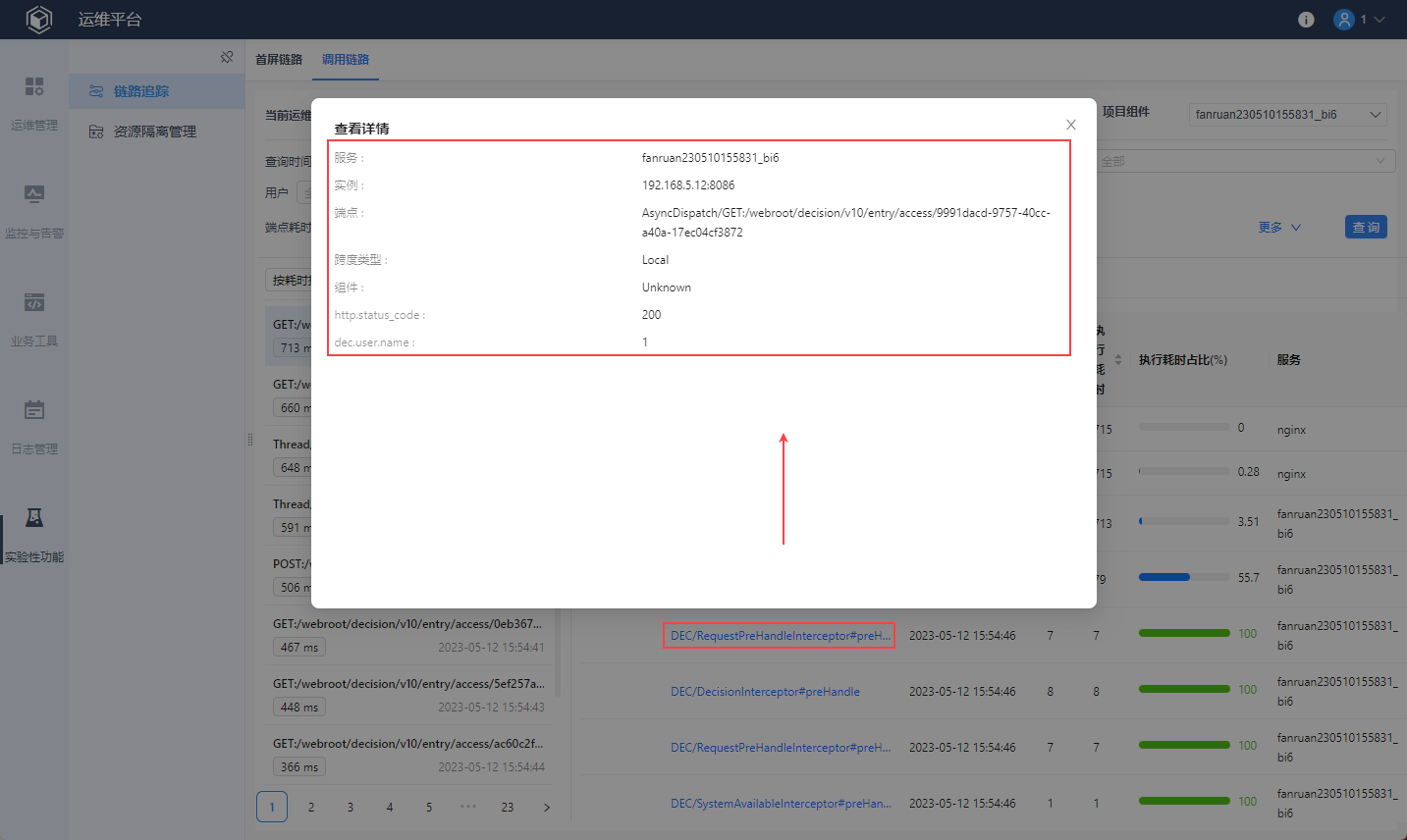本文涉及模块属于「实验性功能」,此类功能使用门槛较高,功能仍在进行打磨优化中。
若您有相关实际使用场景,建议添加微信群,向运营人员获取使用帮助、反馈功能相关建议和评价。

1. 概述编辑
1.1 版本
| 运维平台版本 | 功能变更 |
|---|---|
| V1.5.5 | - |
1.2 功能简介
运维平台提供「调用链路」功能,帮助用户对查询请求中的链路明细进行采集和分析。
支持根据ID、时间等,筛选请求,界面化展示相关链路,帮助管理员监控系统性能异常点。

2. 使用前提编辑
2.1 工程JDK版本
使用链路追踪功能,必须确保FR/BI项目使用JDK8u211及以上版本。
2.2 启用运维组件
链路追踪功能,由这些运维组件提供:elasticSearch、skywalking_oap。
这三个组件默认不启动。因此如需使用「性能分析」功能,必须先启动这些组件。否则提示「链路追踪组件未启用,请在运维组件目录中启动elasticsearch以及skywalking_oap」。如下图所示:
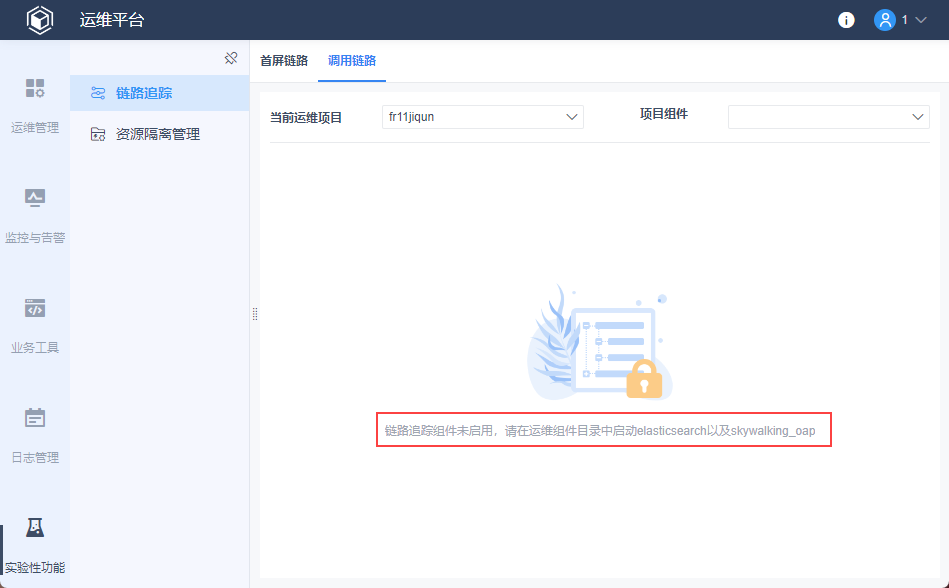
管理员登录运维平台,点击「运维管理>运维组件」,先启动elasticSearch组件,再启动skywalking_oap组件。

2.3 工程部署方式
1)非容器化部署的运维项目默认不支持启用链路追踪,如需使用,请先参考该文档调整:非finekey部署应用接入链路追踪 。
2)运维项目与运维平台,是同一个容器化部署工具finekey进行部署的。该运维项目可默认启用链路追踪。
3)运维项目是容器化部署的,但与运维平台并非同一容器化部署工具finekey部署的。
该运维项目需要手动「启用链路追踪」,启用链路追踪时提醒「启用链路追踪需要重启应用,是否启用」。

3. 使用示例编辑
3.1 配置查询条件
1)管理员登录运维平台,点击「实验性功能>链路追踪>调用链路」,选择需要进行查询的运维项目和项目组件。
2)配置查询条件,点击「查询」。支持的查询条件如下表所示:
| 查询条件 | 简介 |
|---|---|
| 查询时间 | 说明:筛选所有在此时间范围内开始的查询 可选项:无限制,但查询区间跨度不得大于3天 默认值:当前时间前半小时内 |
| 查询ID | 说明:查找对应session相关记录 可选项:时间范围内的所有sessionID 默认值:为空,即展示全部 |
| 调用链路ID | 说明:查找对应traceID的调用链路 可选项:时间范围内的所有traceID 默认值:为空,即展示全部 |
| 用户 | 说明:筛选该用户触发的所有查询 可选项:所有有记录的用户 默认值:为空,即展示全部 |
| 访问内容 | 说明:筛选查询对象对应的查询记录 可选项:
默认值:为空,即展示全部 |
| 端点耗时 | 说明:筛选调用链路耗时在区间内的查询记录 可选项:非负整数,为空则表示不限制上限/下限 默认值:为空,即展示全部 |
| 更多 | 说明:筛选所有标签等于所选值条件的查询 可选项:sessionId、reportId、dec.user.name、fr.domain、fr.cmd、db.type、http.method、http.status_code、db.instance(后五项不可同时选中) 默认值:为空,即展示全部 |
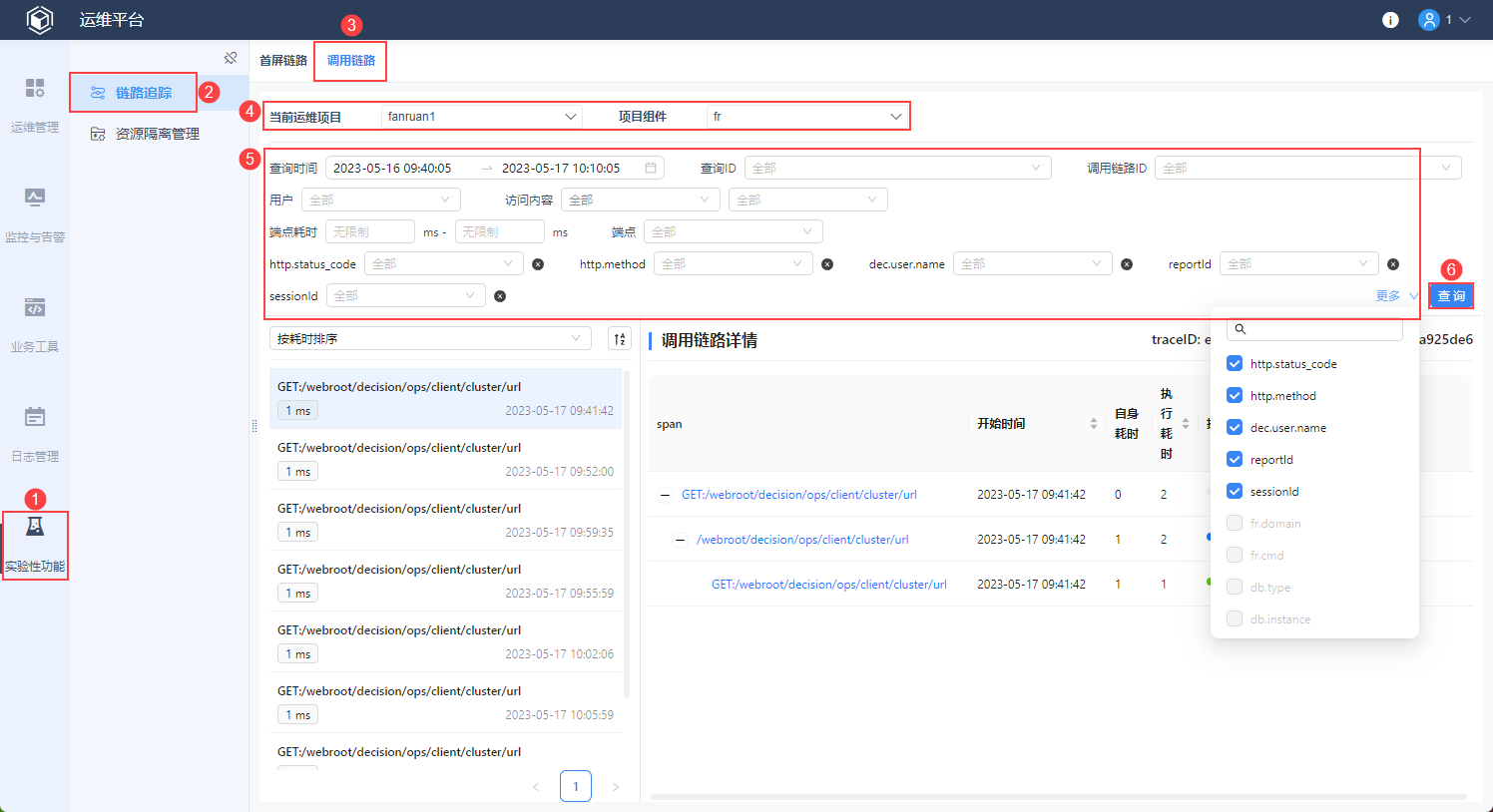
3.2 链路结果展示
查询后的界面如下图所示:
| 序号 | 说明 | |
|---|---|---|
| 1 | 调用链路排序方式 | 1)支持两种排序方法: 按耗时排序:按照查询的首屏耗时时间排序 按开始时间排序:按照查询触发的时间排序 2)支持两种排序方式: 降序 升序 |
| 2 | 调用链路列表 | 展示每一条调用链路的访问内容、链路耗时、开始查询时间 |
| 3 | 调用链路明细 | 以甘特图展示选中的调用链路详细信息 右上角显示链路ID |

鼠标悬浮可展示每条链路的更详细信息,如下图所示: